Como criar uma conversa outbound
Criar uma conversa outbound é muito simples. Para começar, faça login na sua conta Treble. Toda conversa outbound deve começar com um template de mensagem (HSM). A Meta exige que as conversas outbound comecem com um template de mensagem para garantir que as conversas sejam legítimas e cumpram as políticas do WhatsApp. Portanto, você deve primeiro criar um template de mensagem. Para criar um template de mensagem, você pode revisar a seçãoComo criar um template (HSM)?
.Certifique-se de ter criado um template de mensagem antes de continuar.

Exemplo de criação de uma conversa outbound
Vamos criar uma conversa para um caso de uso de vendas. Suponha que você faça parte de uma empresa que vende produtos para animais de estimação. Você tem um banco de dados com números de telefone de clientes potenciais que deixaram seus dados em seu site. Queremos enviar uma mensagem contando sobre a promoção da semana. Como faríamos isso?1
Adicionar um template de mensagem
No canto superior esquerdo da tela, você encontrará o botão . Clique nele e selecione “Mensagem Template”. Você pode procurar o template que criou anteriormente pelo nome.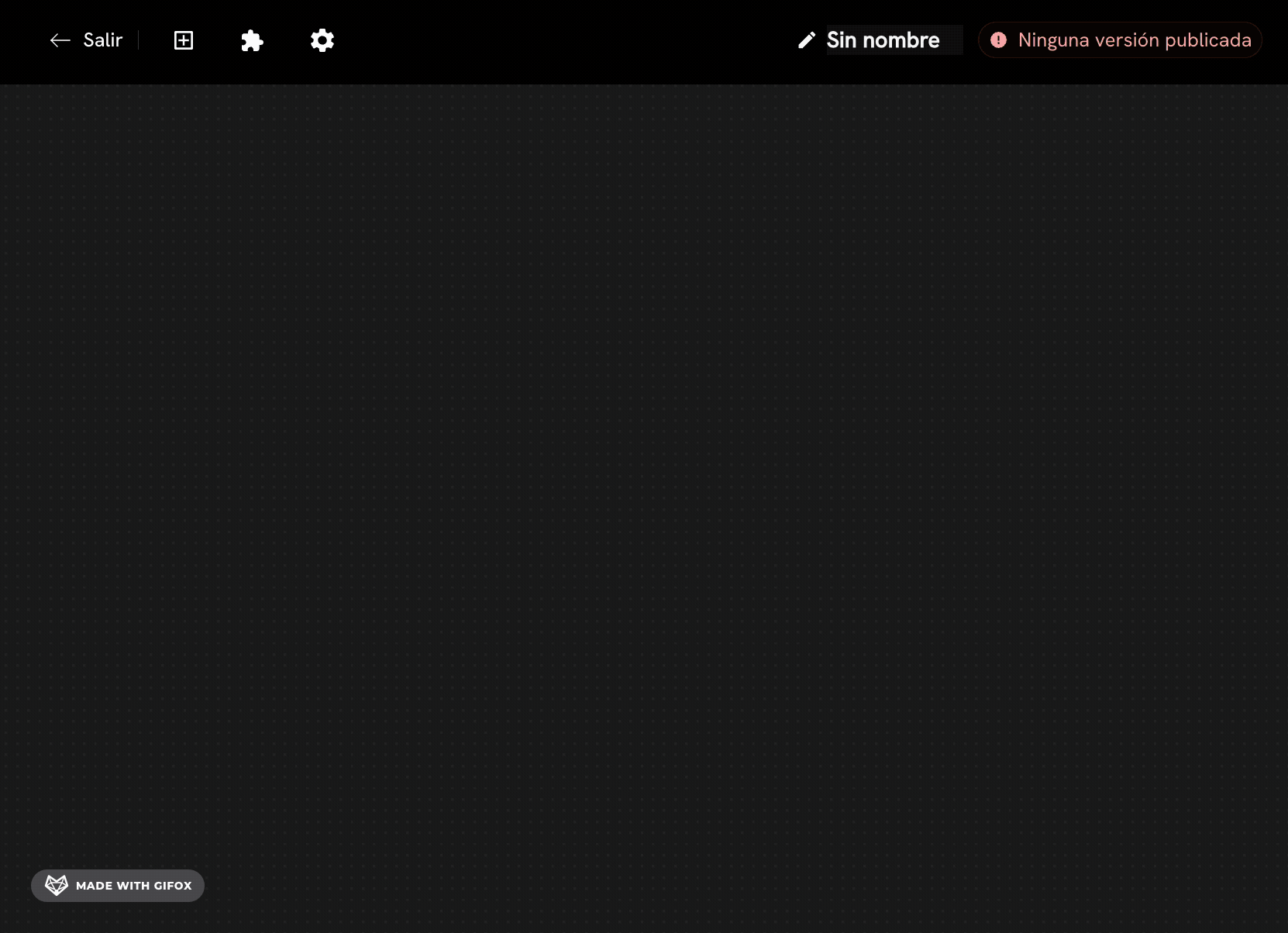
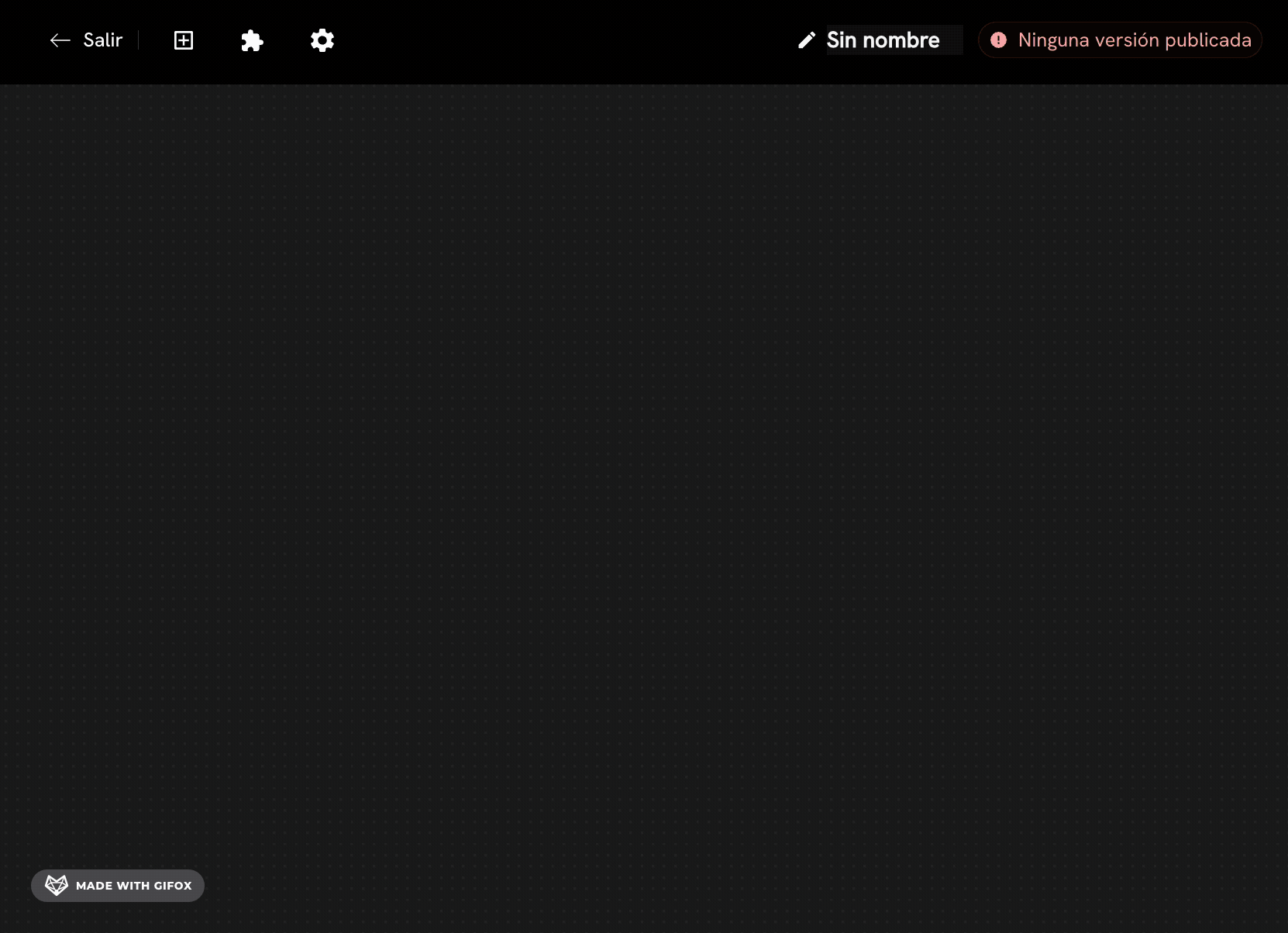
2
Adicionar blocos de mensagens
Depois de adicionar o template de mensagem, você pode adicionar blocos de mensagens. Clique no botão e selecione o tipo de bloco que deseja adicionar. Neste caso, vamos adicionar um bloco de Mensagem com opções > Botões interativos.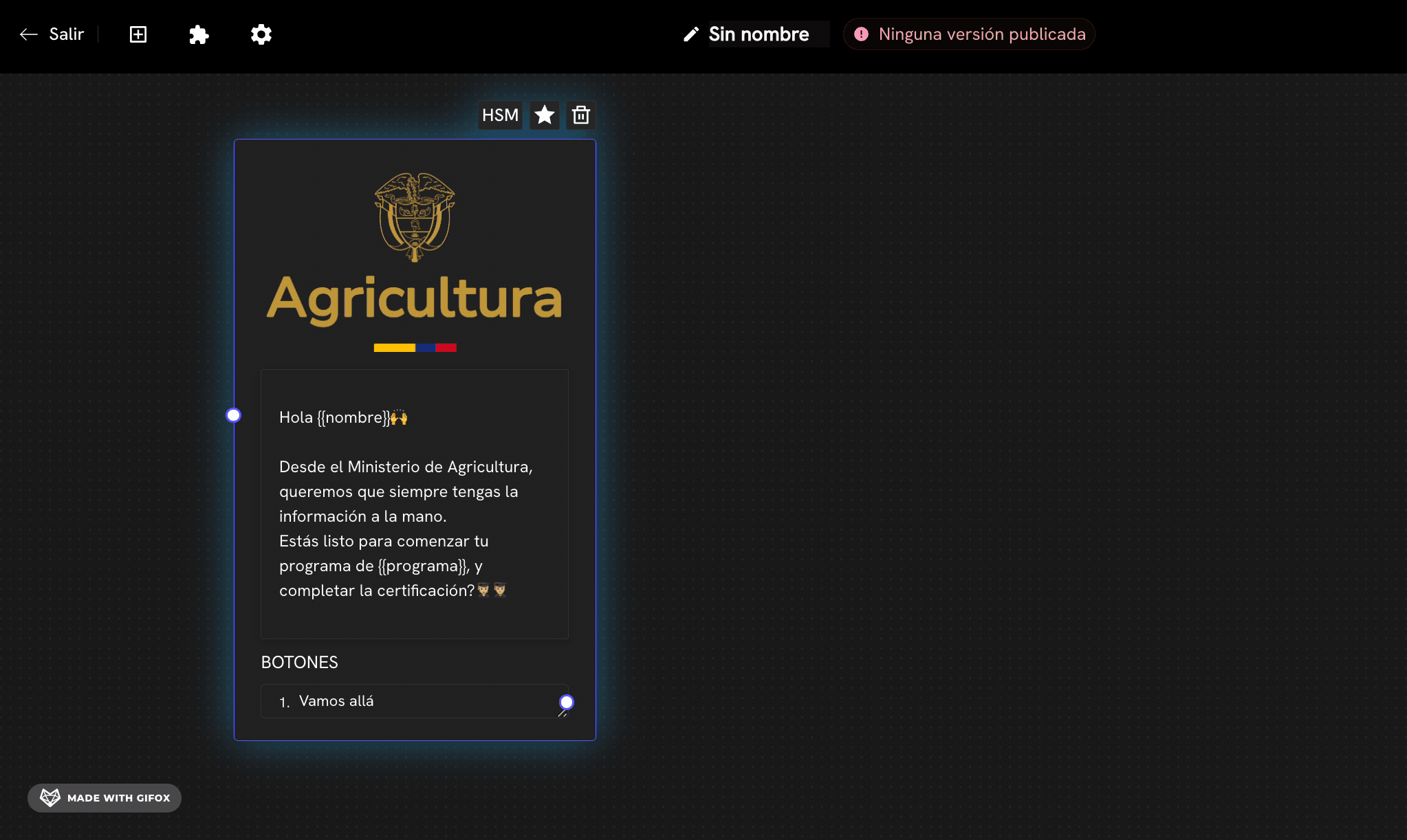
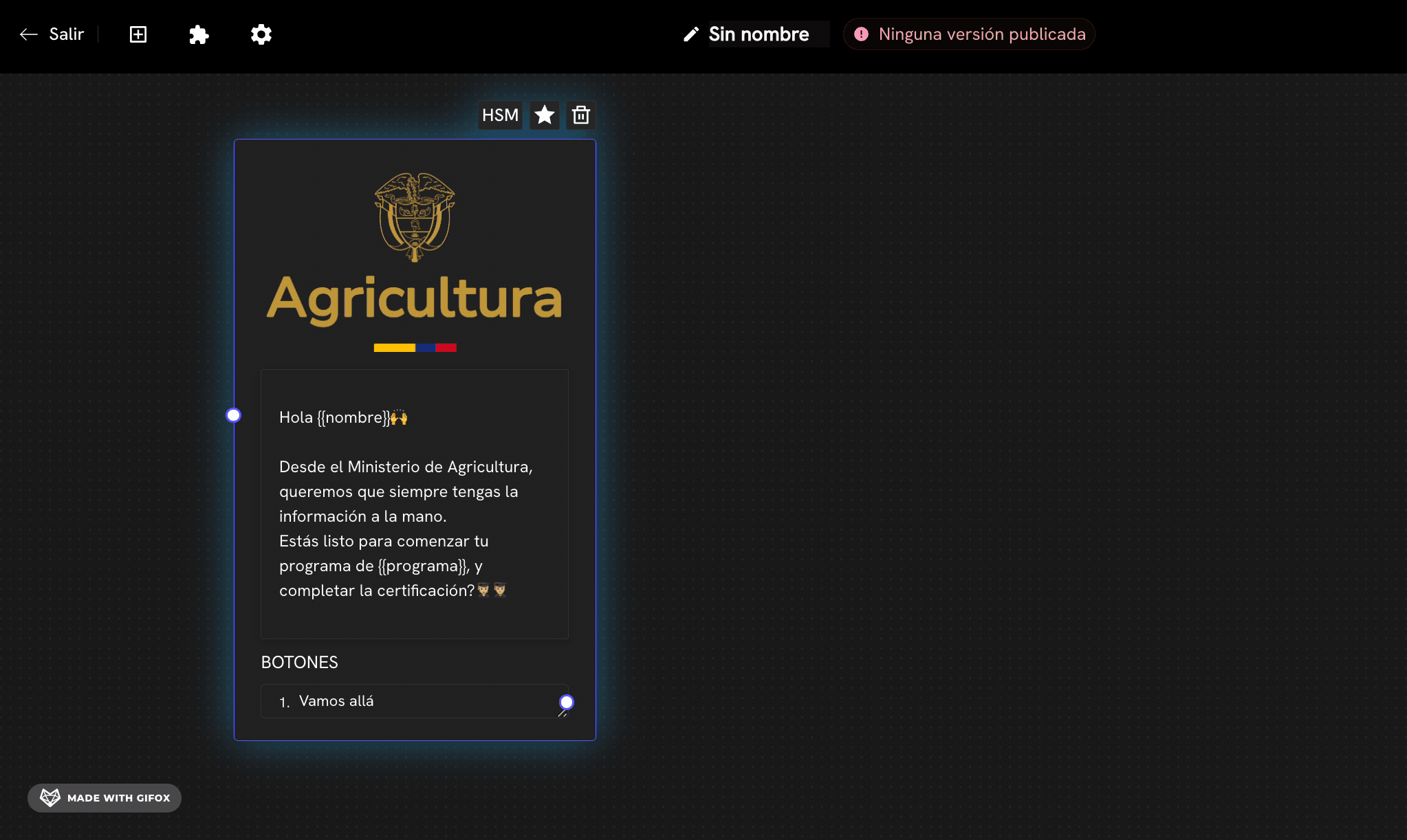
3
Conectar blocos
Conecte o bloco de mensagem do template com o bloco de botões interativos. Para fazer isso, clique no círculo de saída do bloco do template e mantenha o clique arrastando o cursor até o círculo de entrada do bloco de botões interativos.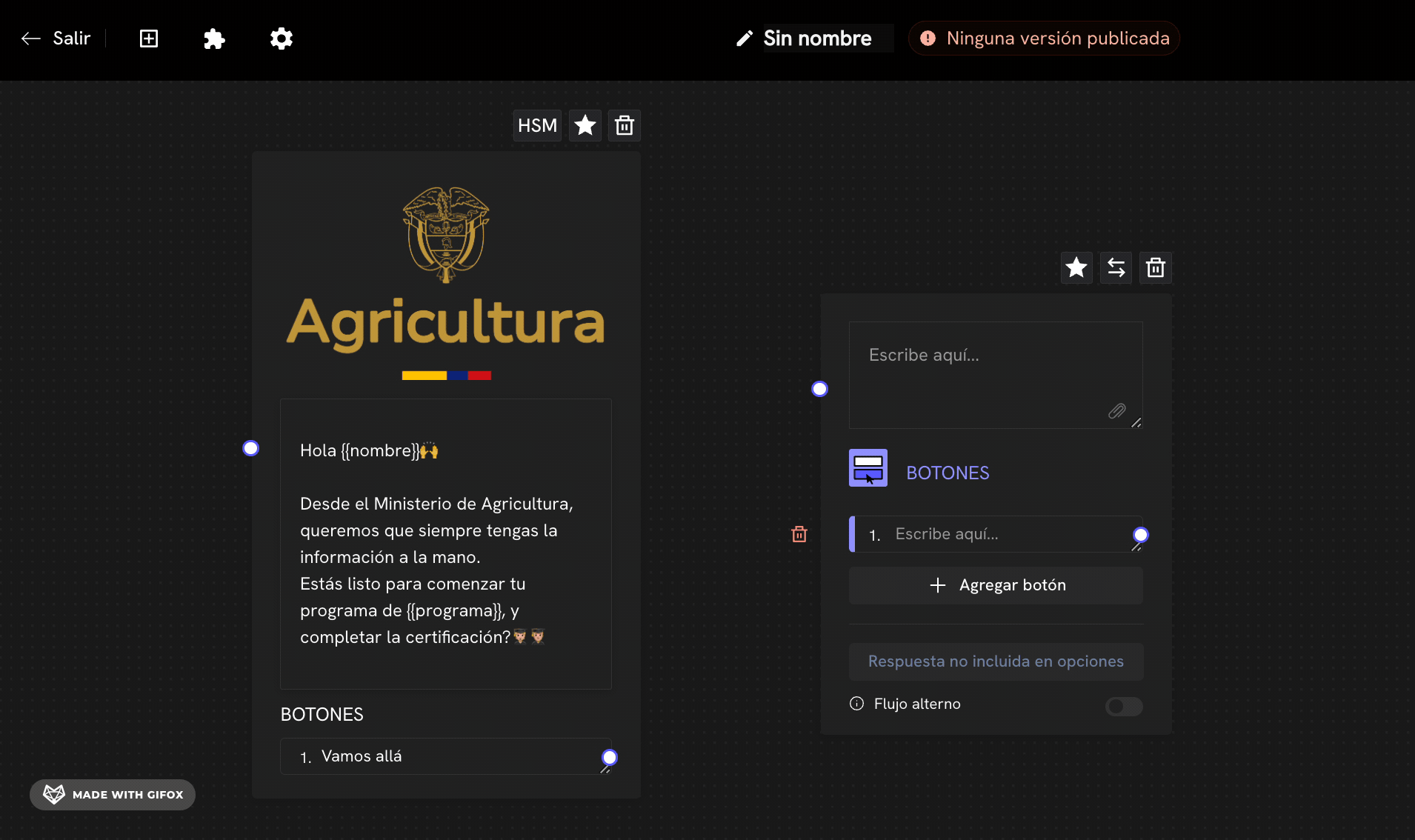
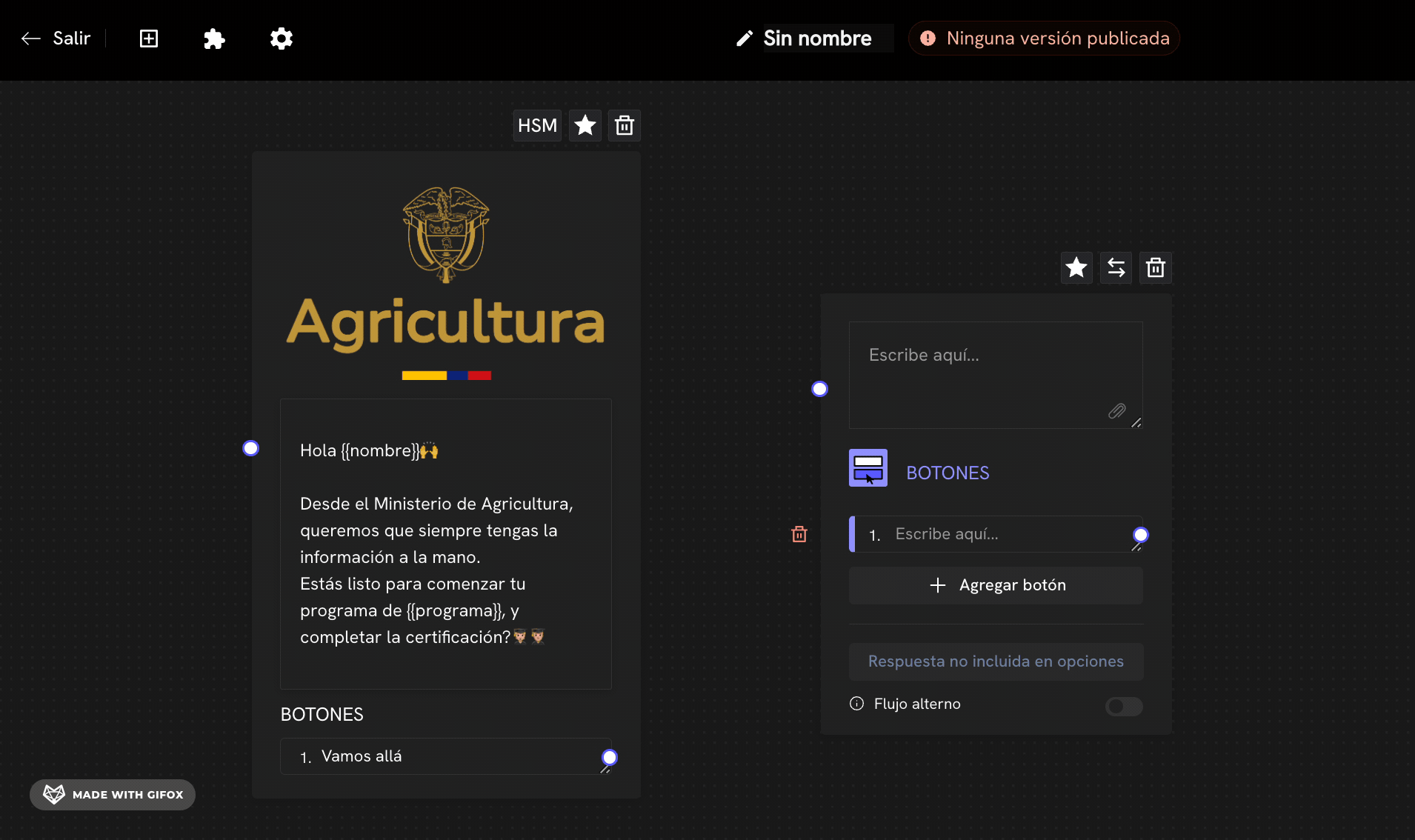
4
Completar a conversa
Complete a conversa adicionando os blocos restantes. Depois de adicionar os blocos, você pode adicionar o conteúdo dos blocos para sua conversa.
5
Salvar e enviar
Depois de completar a conversa, clique no botão Criar Conversa e depois em Enviar a conversa agora (Outbound).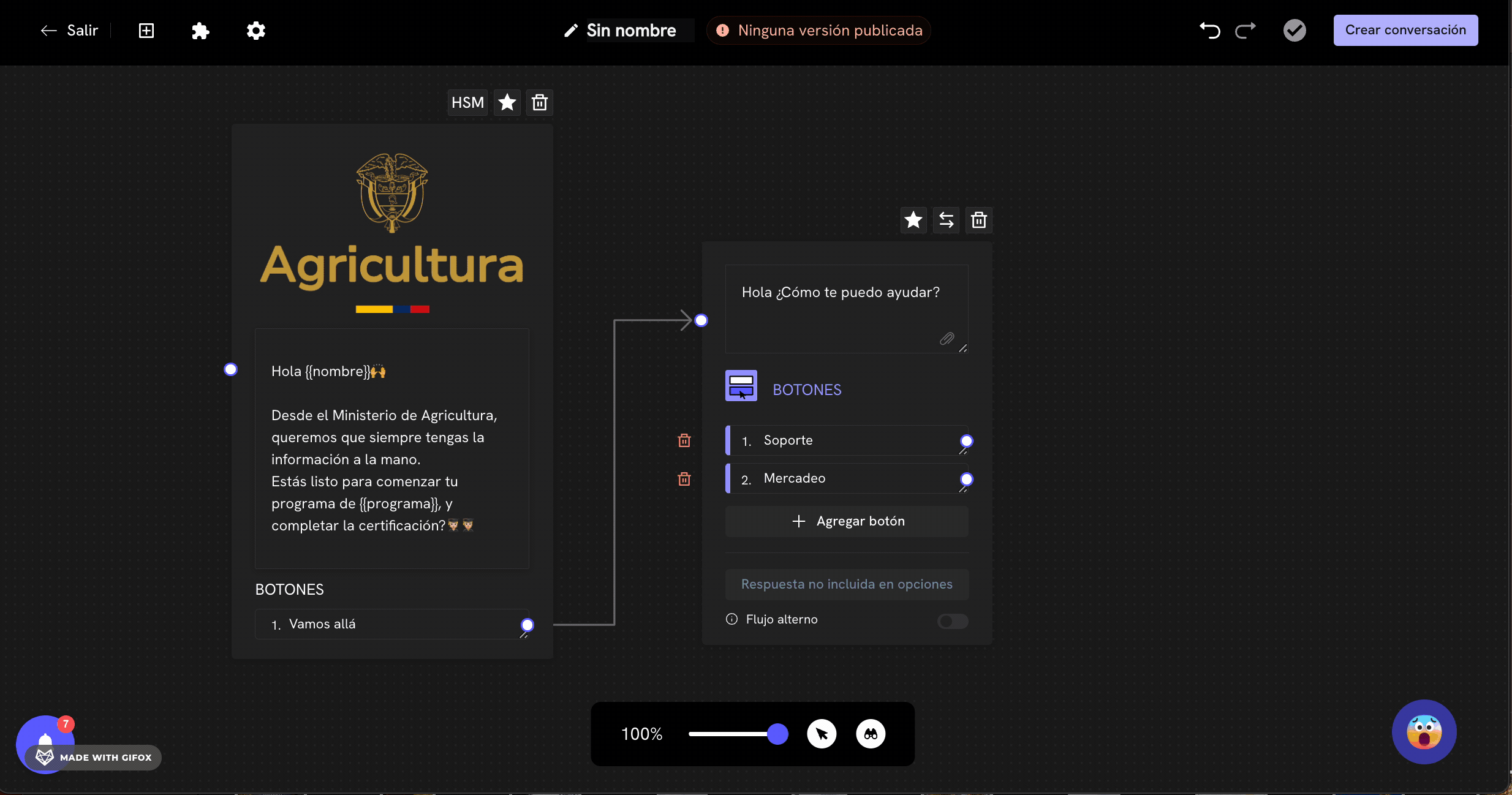
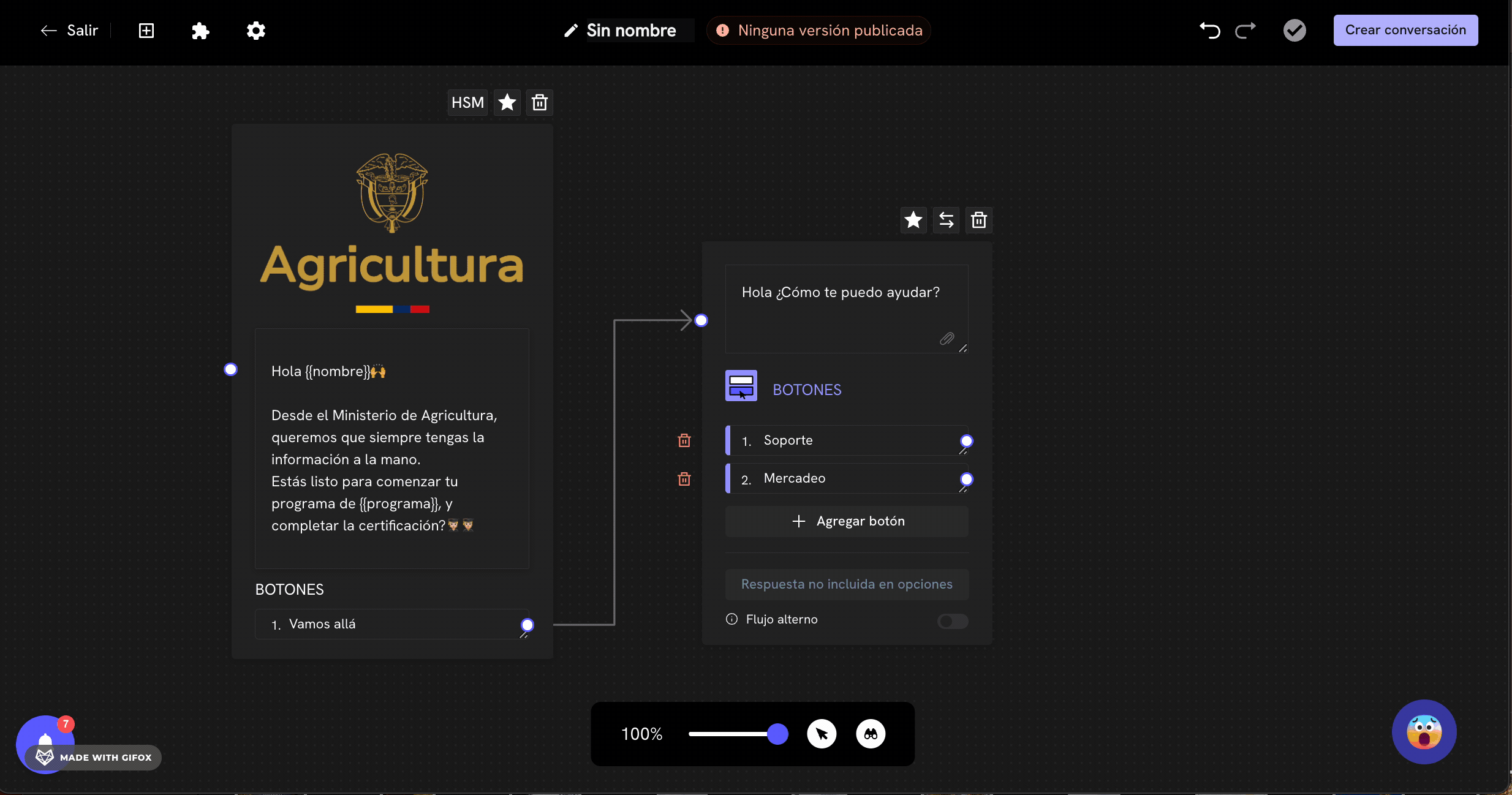
6
Enviar a conversa
Depois de criar a conversa, você pode enviá-la para seus clientes potenciais. Para poder enviá-la para seu número do WhatsApp, você deve adicionar seu número do WhatsApp e adicionar usuário. Clique no botão Adicionar Usuário e na próxima visualização Enviar agora mesmo.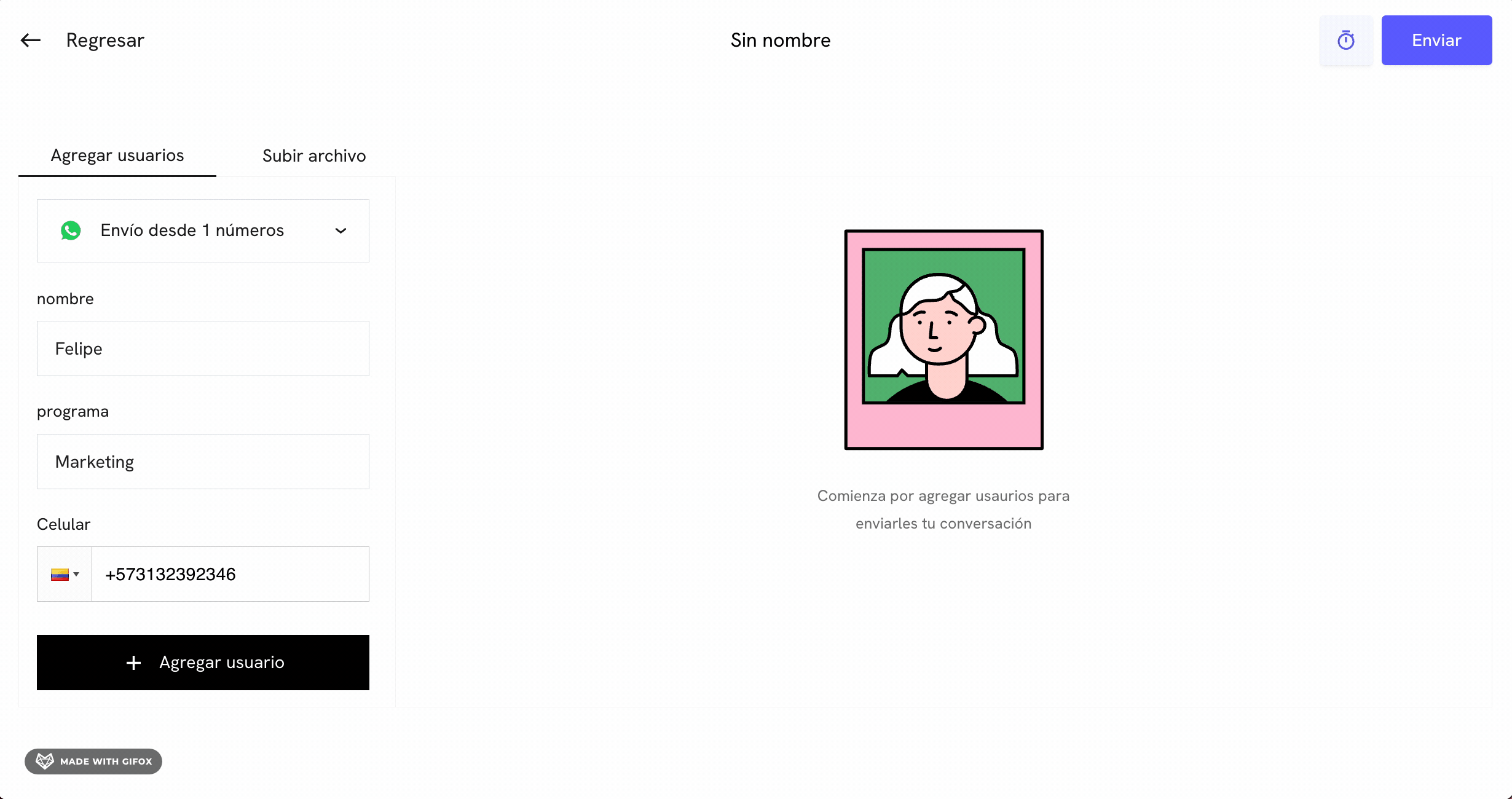
Existem vários métodos para enviar a conversa. Você pode ler mais sobre eles na seção
Enviar Conversa
.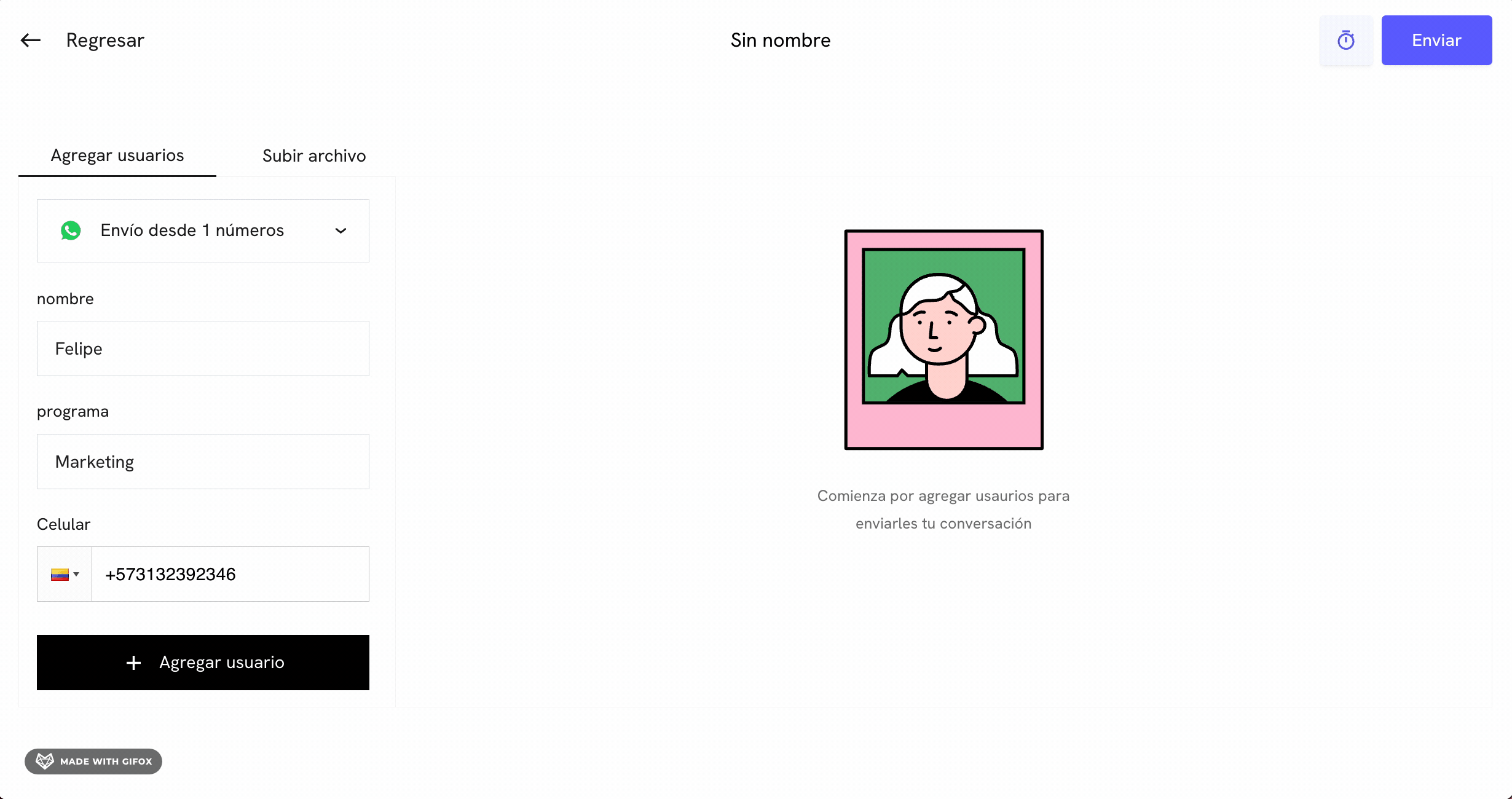
Você criou e enviou uma conversa outbound!